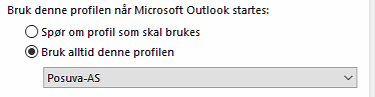Hvordan lage ny epost outlook profil? Det vil si at du ikke trenger slette den gamle profilen – men legge inn ny eposter? Eller 2 ansatte skal bruke 2 forskjellige mail profiler.
Operativsystem: Windows
Oppdatert: 24.10.2019.
NESTE TRINN
Åpne først kontrollpanel på din windows maskin.
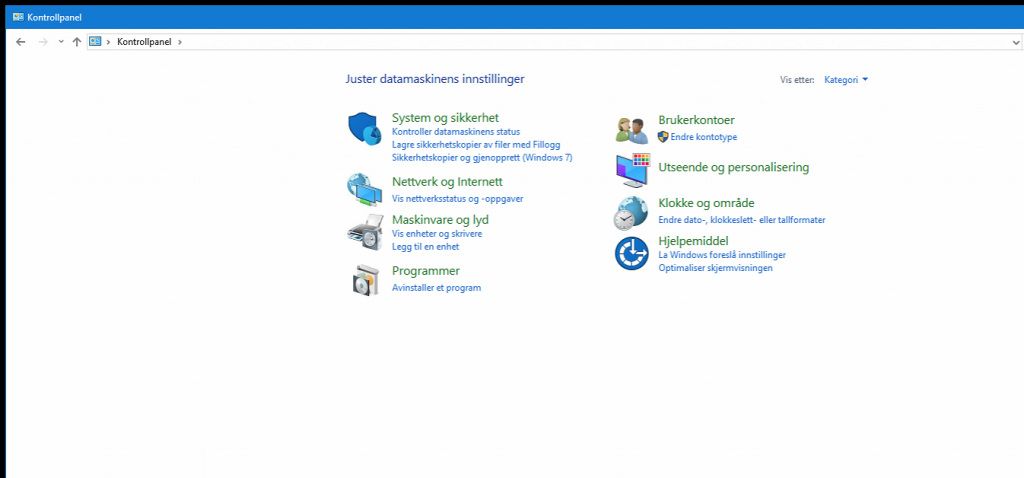
NESTE TRINN
Om du ønsker. Så velg «vis etter» i små iconer. Slik som dette.
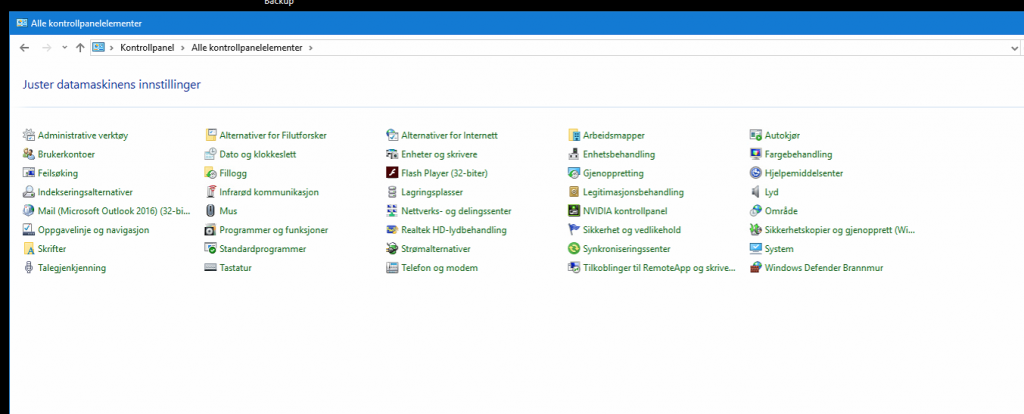
NESTE TRINN
Finn så -> Mail.
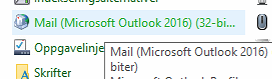
NESTE TRINN
Så kommer «Oppsett av e-poster.
Velg så «vis profiler..»
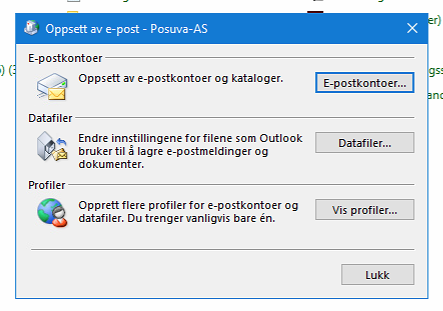
NESTE TRINN
Så vises andre profiler du har i din outlook.
Du kan da gå videre med å trykke på «legg til…»
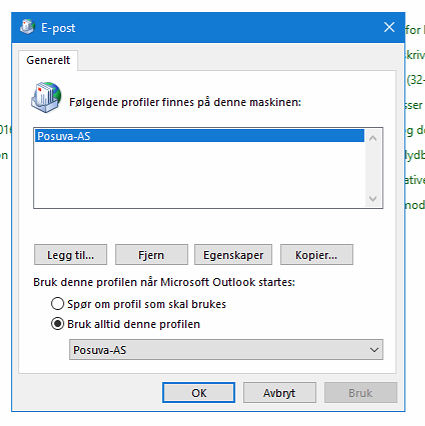
NESTE TRINN
Skriv så inn nytt profil navn på outlooken.
Kan vær eksempel mailen eller vedkommende sitt navn og etternavn.
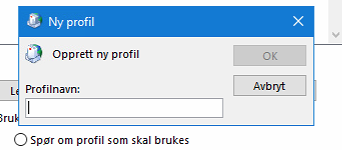
NESTE TRINN
Skriv så inn mail og passord.
Avslutt med neste.
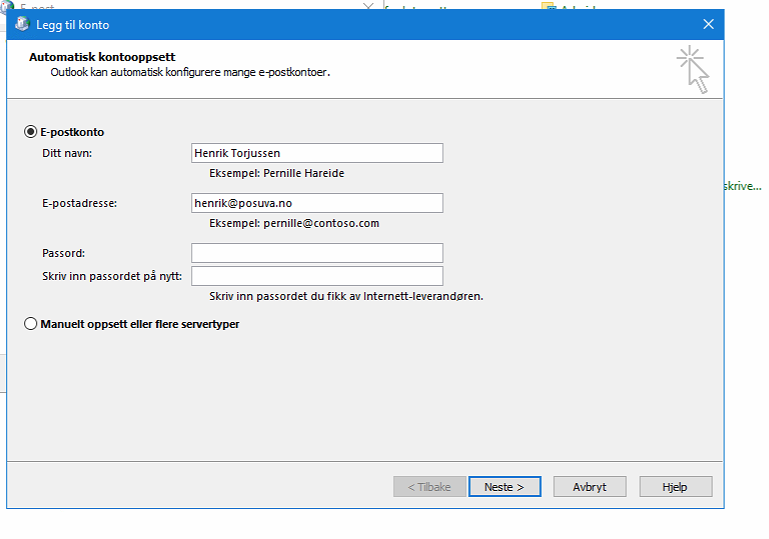
NESTE TRINN
Når epost kontoen er lagt til.
Kommer du tilbake til profil.
Der får du en viktig beskjed som du kan bestemme hvilke epost profil Outlook skal starte i.
Har du flere ansatt som bruker samme outlook. Da kan det vær smart med «Spør om profil som skal brukes».
Hvis ikke kan du velge «Bruk alltid denne profilen» og da skifter du til den nye profil navnet du lagte.
Så er det bare å avslutte og lagre. Du skal nå ha klart å installere ny profil. Se om ikke outlook starter riktig ved neste oppstart.